
本文主要讲述 使用 Ubuntu 16.04 云服务器 通过脚本实现对 Seafile Pro 的安装,完成私人网盘的搭建
首先给出 Seafile 专业版的下载地址(Linux): 👉 传送门
在本机下载好安装包后,通过 WinSCP 将安装包放在 /opt/ 目录下,并将专业版的安装包重命名为 seafile-pro-server_6.3.11_x86-64.tar.gz 的格式(方便安装)。这里使用的安装方式是使用官方给出的 Seafile 安装脚本 安装,优点是一步到位,坏处是安装失败需要还原到镜像。
使用步骤
安装干净的 16.04 或 CentOS 7 系统,并做好镜像 (如果安装失败需要还原到镜像)。
切换成 root 账号 (sudo -i)
获取安装脚本
Ubuntu 16.04(适用于 6.0.0 及以上版本):
1 | wget https://raw.githubusercontent.com/haiwen/seafile-server-installer-cn/master/seafile-server-ubuntu-16-04-amd64-http |
运行安装脚本并指定要安装的版本 (6.3.11)
1 | bash seafile-server-ubuntu-16-04-amd64-http 6.3.11 |
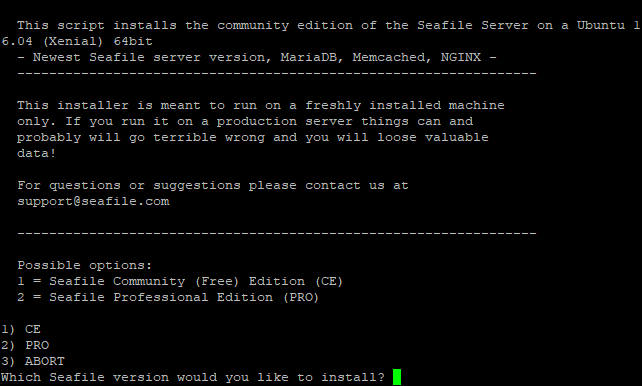
输入 2 选择安装专业版
该脚本运行完后会在命令行中打印配置信息和管理员账号密码,请仔细阅读。(你也可以查看安装日志 /opt/seafile/aio_seafile-server.log ),MySQL 密码在 /root/.my.cnf 中。
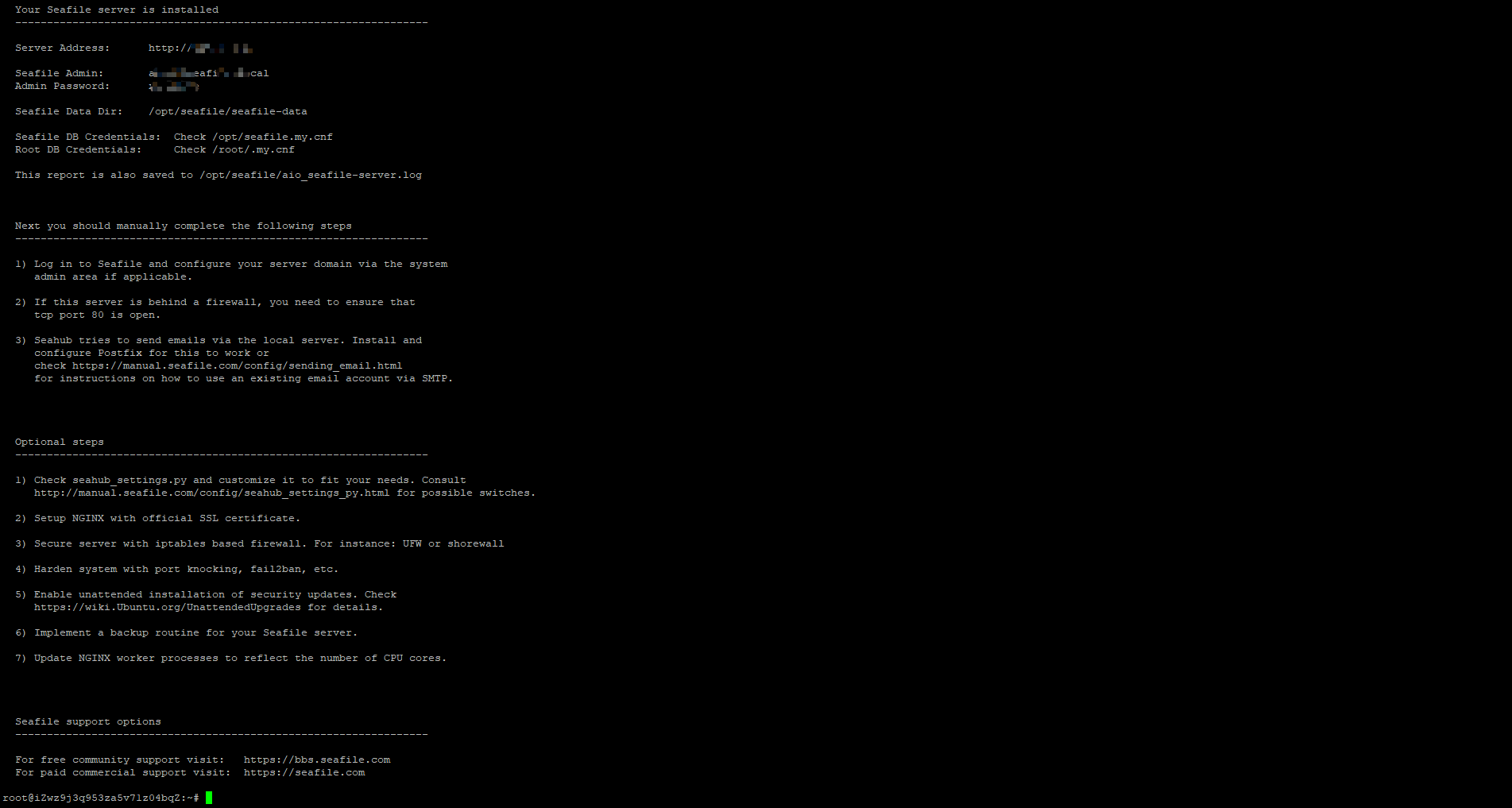
通过 Web UI 对服务器进行配置
安装完成后,需要通过 Web UI 服务器进行基本的配置,以便能正常的从网页端进行文件的上传和下载:
首先在浏览器中输入服务器的地址,并用管理员账号和初始密码登录
点击界面的右上角的头像按钮进入管理员界面
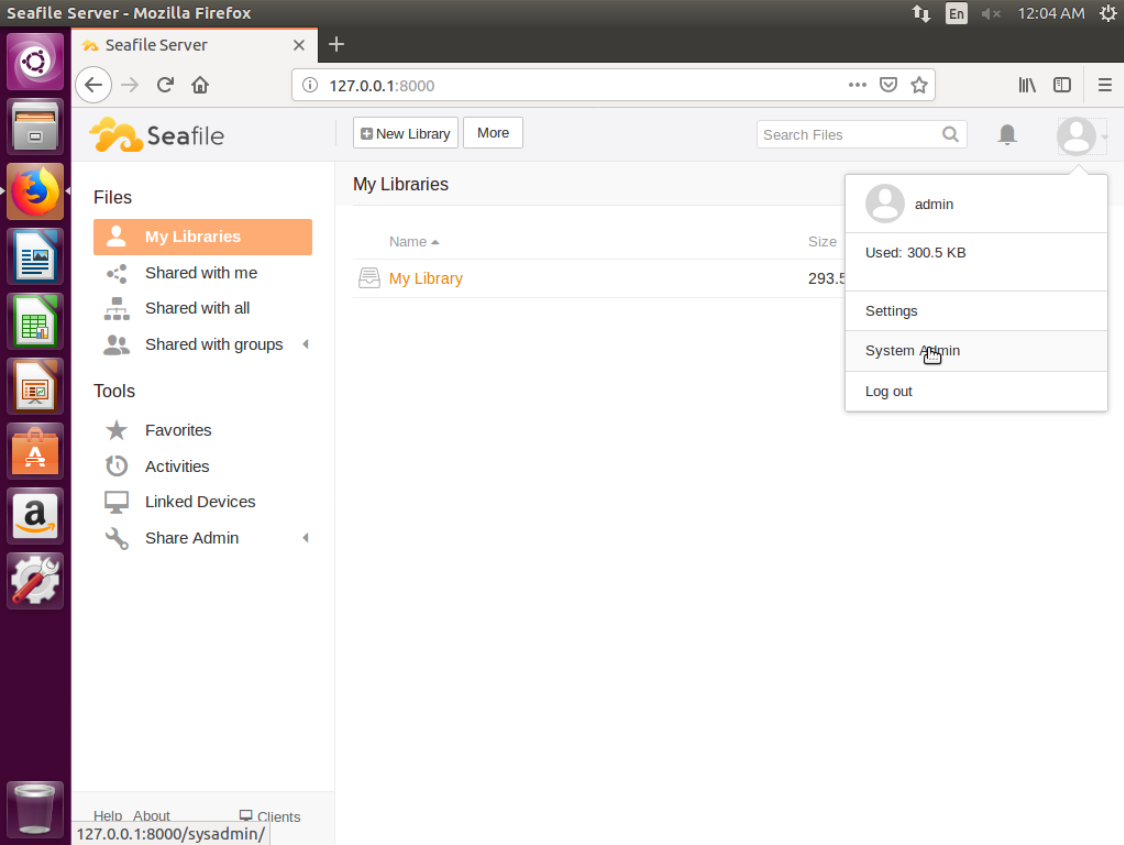
进入设置页面填写正确的服务器对外的 SERVICE_URL 和 FILE_SERVER_ROOT,比如
1
2SERVICE_URL: http://126.488.125.111:8000
FILE_SERVER_ROOT: 'http://126.488.125.111/seafhttp'注意:
126.488.125.111是你服务器的公网ip
对了,还要在还要在 云服务器管理控制台 设置新的安全组规则(8082 和 80 端口),可以参考下图自行配置
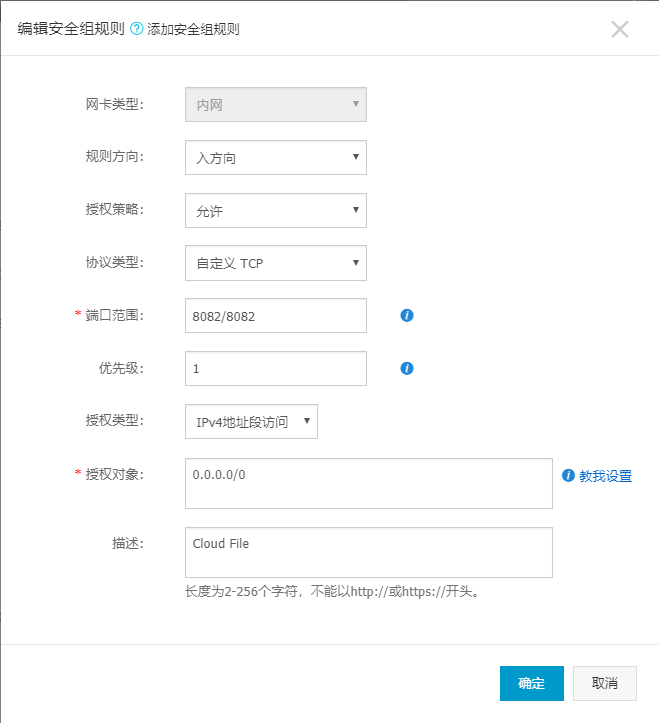
现在可以退出管理员界面,并进行基本的测试。关于服务器的配置选项介绍和日常运维可以参考 http://manual-cn.seafile.com/config/index.html
在本地打开 Web UI
因为使用一键安装脚本安装,默认使用了 nginx 做反向代理,并且开启了防火墙,所以你需要直接通过 80 端口访问,而不是 8000 端口。
注意:在本地输入的 ip 地址是你的云服务器的公网 IP
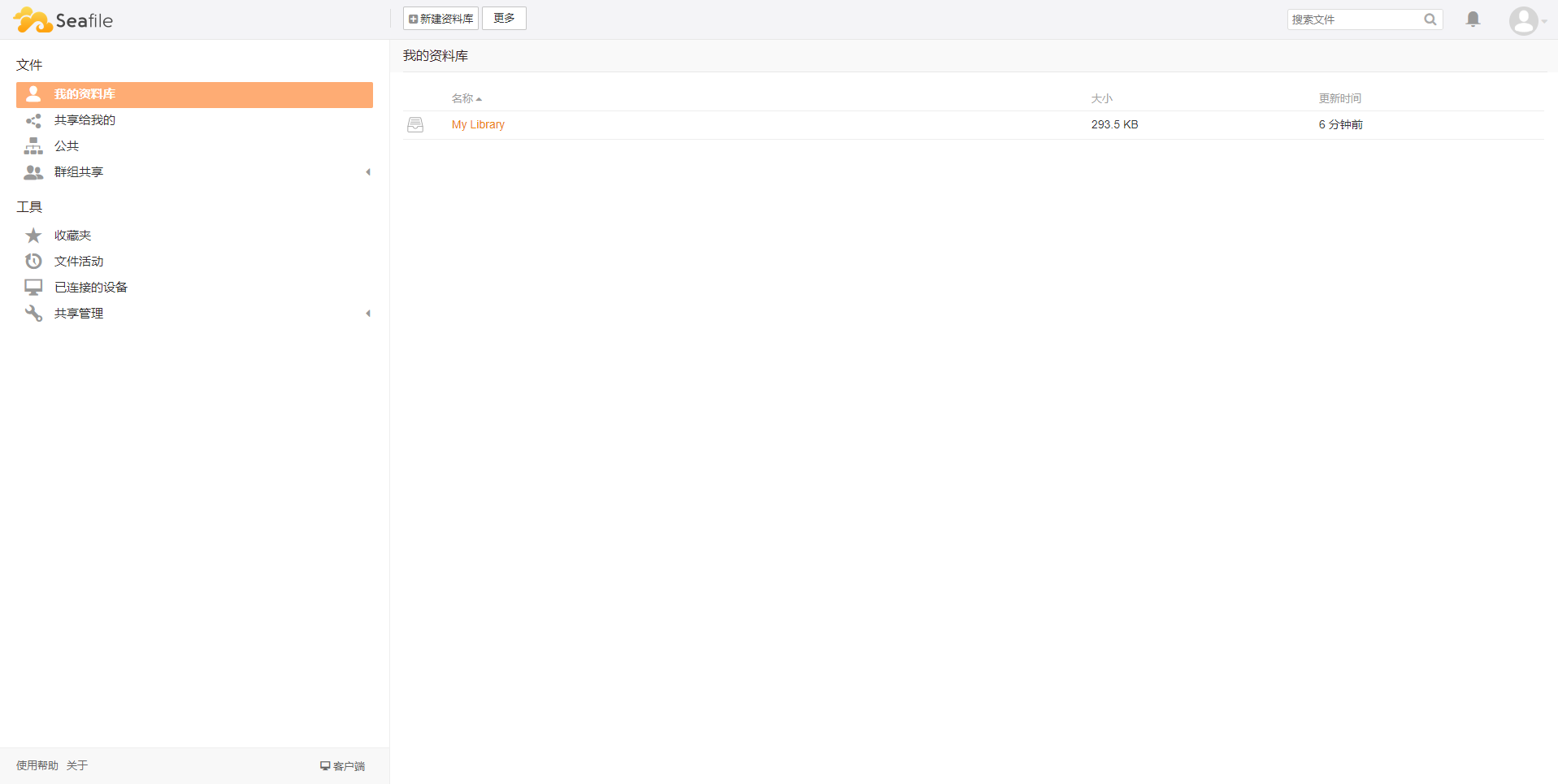
通过客户端登陆
Windows 客户端登陆
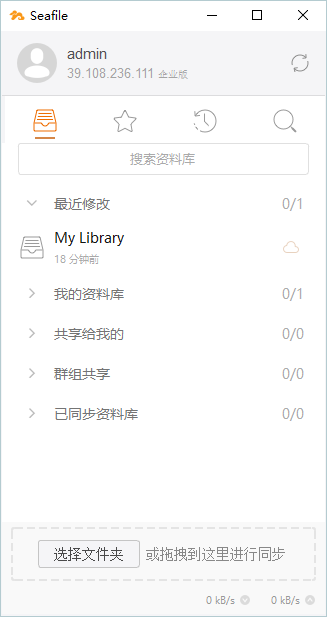
Android 客户端登陆
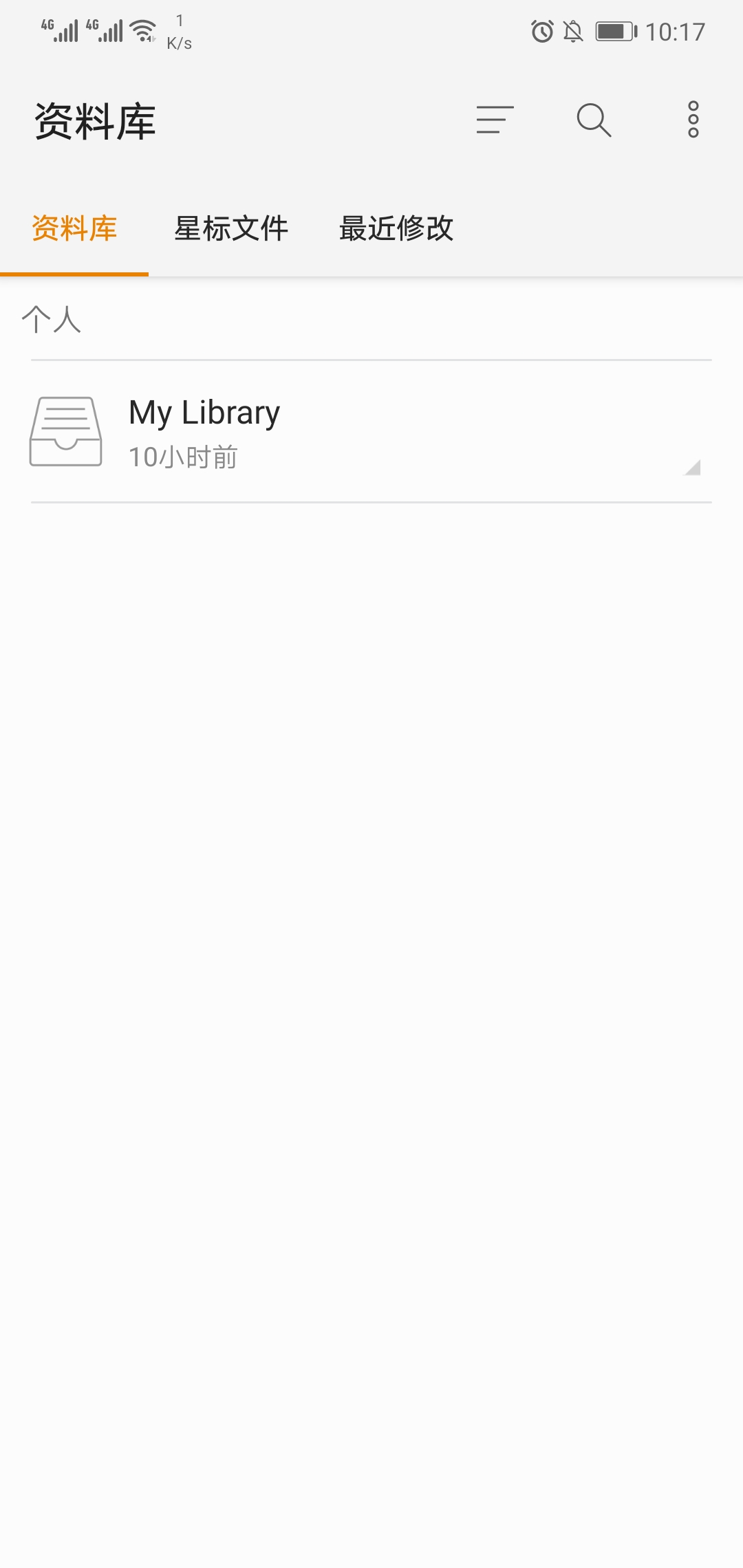
至此,私人云盘已经搭建完毕
更多详细步骤请阅读: 👉 官方脚本说明






